move to ios(转移到ios)
move to ios(转移到ios)是苹果公司开发的一款用于将安卓手机数据传输至iPhone手机中的数据迁移软件,可以将安卓手机中的所有数据如文件、音乐、信息、联系人、视频等数据资源完美转移至苹果手机。当安卓用户转使用苹果手机时,不必担心手机系统不匹配导致原有数据丢失,且传输过程安全可靠,不会产生数据外泄等风险,而且move to ios应用操作简单,小编也为大家带来了详细的操作方法,可以一步一步跟着小编附赠的使用教程进行迁移~
软件亮点
1、ios的一切都尽力设计为简单化。这也包含了转移到使用ios方面。
2、只需几步,你便可以将你的内容自动并安全的从你的安卓设备上移动。
3、不再需要保存你的所有内容并手动移动,因为转移到ios将会为你移动下列内容。
4、联系方式,消息历史记录,相机的照片和视频,网络书签,邮件帐户,日历。
5、通过无线网络轻松安全地传输你的内容。在进行数据迁移时你的新iphone会创建专用的无线网络。
6、并查找附近正在运行“转移到 ios”的 android 设备。
7、输入安全代码之后,内容就会自动地传输到正确的位置。
move to ios怎么将安卓文件转移到苹果
首先确保以下操作都具备
a、开始使用 Apple 设备
将新 Apple 设备开机,并将它放在安卓设备旁边。在 Apple 设备上,按照屏幕上的设置说明操作。在“快速开始”屏幕上,轻点“手动设置”,然后继续按照屏幕上的说明操作。系统可能会要求你激活 eSIM。

b、轻点“从安卓设备转移数据”
找到“App 与数据”屏幕。然后,轻点“从安卓设备转移数据”。(如果你已完成设置,则需要抹掉 iOS 设备,然后重新开始。如果你不想抹掉 iOS 设备上的数据,请手动转移你的内容。)

c、打开“转移到 iOS”App
在安卓设备上,打开“转移到 iOS”App。如果你没有“转移到 iOS”App,你可以轻点新 iOS 设备上的二维码按钮,并使用安卓设备上的相机扫描二维码以打开 Google Play 商店。 轻点“继续”,然后阅读出现的条款和条件。要继续,请轻点“同意”。
d、等待代码出现
在 iOS 设备上,当你看到“从安卓设备转移”屏幕时,轻点“继续”。然后等待十位或六位数字的代码出现。如果安卓设备显示提醒,指出你的互联网连接信号弱,你可以忽略这条提醒。

e、使用代码
在安卓设备上输入代码。
f、接入临时无线局域网
你的 iOS 设备将创建一个临时无线局域网。当系统提示你要不要加入这个网络时,轻点“连接”以在安卓设备上加入这个网络。然后等待“传输数据”屏幕出现。
g、选取你的内容并等待
在安卓设备上,选择想要转移的内容并轻点“继续”。接下来,将两台设备放在一旁不动,直到 iOS 设备上显示的载入条完成;即使安卓设备显示这个过程已完成,也要这样做。让两台设备彼此靠近,并一直插接在电源上,直到转移完成。整个转移过程可能需要一段时间,具体取决于你转移的内容量。
以下是将会被转移的内容:联系人、信息历史记录、相机照片和视频、相簿、文件和文件夹、辅助功能设置、显示设置、网页书签、邮件帐户,以及日历。某些在 Google Play 和 App Store 上均提供的免费 App 也会转移。转移完成之后,你可以从 App Store 下载任何匹配的免费 App。
h、设置你的 iOS 设备
iOS 设备上的载入条完成后,请轻点安卓设备上的“完成”。然后轻点 iOS 设备上的“继续”并按照屏幕上的步骤完成 iOS 设备的设置。
i、完成
确保你的所有内容已转移完毕。音乐、图书和 PDF 需要以手动方式移动。
需要获取之前安装在你安卓设备上的 App?请在 iOS 设备上前往 App Store 下载这些App。
确保以上之后
1、从本站下载安装后,打开app,点击图示“继续”

2、仔细阅读条款与条件,确认无误后点击“同意”

3、根据自身需求选择发送/不发送

4、如果在ios设备上看到了代码,点击继续

5、输入即可

6、如果未能出现有效的代码,点击“我没有6位数代码”即可跳转至网页

更新日志
v4.0.1版本
新功能
有线迁移可让你通过 USB-C 或 USB-C 转闪电连接线将新 iPhone 直接连接到安卓手机
Wi-Fi 迁移支持最高 5GHz 的传输速度
迁移期间提示有助于你找到新 iPhone 的使用方式
现可传输通话记录
“商务”或“个人”等双 SIM 卡标签会迁移
录音会迁移到“语音备忘录” App 或储存到“文件” App










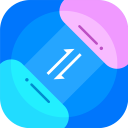
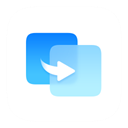


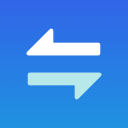
















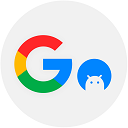






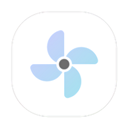
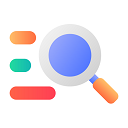

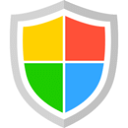

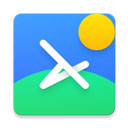

 赣公网安备36010602000086号,版权投诉请发邮件到website-sun@qq.com,我们会尽快处理
赣公网安备36010602000086号,版权投诉请发邮件到website-sun@qq.com,我们会尽快处理